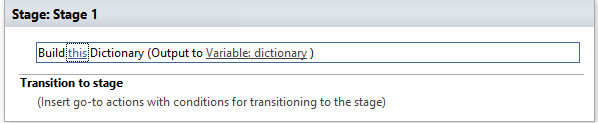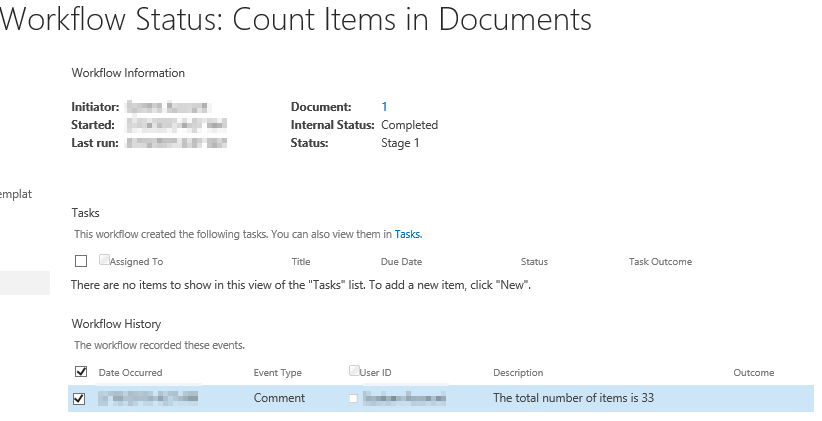O erro abaixo ocorre normalmente se houve algum problema na instalação dos features do Report Server. A ativação por meio do Powershell cmdlet Enable-SPFeature e do parâmetro force funciona, entretanto não habilita os tipos de conteúdo.
Sorry, something went wrongThe content type with Id 0x010100C3676CDFA2F24E1D949A8BF2B06F6B8B defined in feature {e8389ec7-70fd-4179-a1c4-6fcb4342d7a0} was found in the current site collection or in a subsite.
O content type ausente que causou esse evento foi Report Builder Report (0x010100C3676CDFA2F24E1D949A8BF2B06F6B8B).
Execute os seguintes comandos do stsadm para instalar os features e content types necessários para ativar o “Report Server Integration Feature”.
- stsadm -o installfeature -name ReportServer
- stsadm -o installfeature -name ReportServerCentralAdmin
- stsadm -o installfeature -name ReportServerItemSync
- stsadm -o installfeature -name ReportServerStapling
Em seguida, ative o feature por meio do Powershell:
Enable-SPFeature -Identity E8389EC7-70FD-4179-A1C4-6FCB4342D7A0 -Url http://<sua página>/
Isso ativará o feature e os tipos de conteúdo nas bibliotecas da página
 |
| Feature |
 |
| Content Types |
IDs dos content types:
Report Builder Model
0x010100D8704AF8ED734F4088724751E0F2727D
Report Builder Report
0x010100C3676CDFA2F24E1D949A8BF2B06F6B8B
Report Data Source
0x0101007DFDDF56F8A9492DAA9366B83A95B3A0
Enable-SPFeature
[]